ใช้โหมดการอ่านบน Android หรือ iOS เพื่อดูเว็บเพจที่ไม่มีความยุ่งเหยิง

ในขณะที่คุณพยายามเข้าถึงเนื้อหาของบทความในขณะที่อ่านบนสมาร์ทโฟนหรือแท็บเล็ตก็ทำได้ดีที่สุดโดยไม่รบกวนสมาธิบนหน้าเว็บ
เมื่อมันมาถึงการอ่านข่าวและบทความออนไลน์ในโทรศัพท์ของคุณบางครั้งหน้าอาจดูล้นหลาม ไซต์ที่สะดุดตาที่สุดที่มีรูปภาพด้านข้างโฆษณาและกิจกรรมบนหน้าจอจำนวนมาก บางครั้งคุณแค่ต้องการกำจัดส่วนเกินและเพียงแค่อ่านเนื้อหาของบทความ นี่คือการดูว่าคุณสามารถอ่านบทความในเบราว์เซอร์บนอุปกรณ์ Android หรือ iOS ของคุณได้อย่างไร
โหมดการอ่านบน Chrome สำหรับ Android
หากคุณต้องการข้อความอย่างเดียวในขณะที่อ่านบทความChrome คุณสามารถเปิดใช้งาน“ มุมมองแบบง่าย” บนอุปกรณ์ Android ของคุณ วิธีนี้จะตัดโฆษณาแถบการนำทางกล่องที่มีเนื้อหาและรูปภาพที่เกี่ยวข้อง แต่จะแสดงข้อความบทความบนหน้าเว็บเท่านั้น แต่ไม่ได้ตัดการเชื่อมโยง หากต้องการรับเปิด Chrome บนโทรศัพท์หรือแท็บเล็ตแล้วมุ่งหน้าไปที่ การตั้งค่า> ขั้นสูง> การเข้าถึง และทำเครื่องหมายที่ช่องเพื่อแสดงมุมมองแบบง่าย
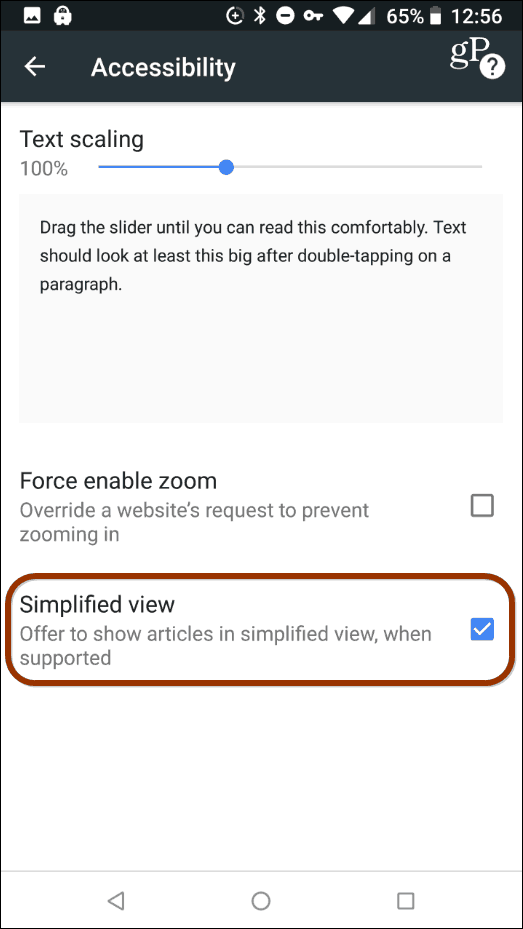
ครั้งต่อไปที่คุณเจาะลึกบทความคุณจะเห็นการแจ้งเตือนที่ด้านล่างที่ระบุว่า "แสดงมุมมองแบบย่อ" - แตะที่ภาพและคุณจะกำจัดภาพและรายการอื่น ๆ ทั้งหมดเพื่อให้คุณสามารถอ่านข้อความและข้อความเท่านั้น
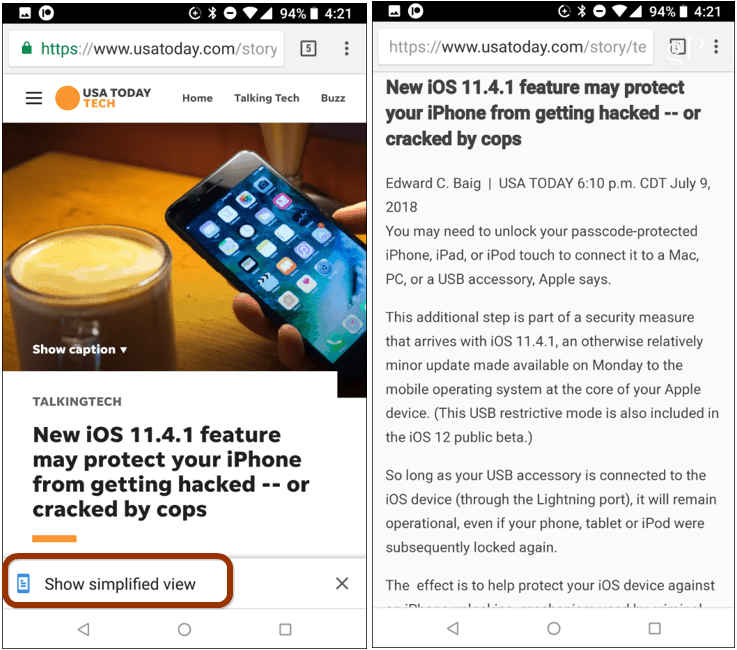
โหมดผู้อ่านสำหรับ Safari บน iOS
ในการเข้าสู่โหมด Reader บน iPhone หรือ iPad ของคุณเปิดเบราว์เซอร์ Safari แล้วดึงบทความที่คุณต้องการอ่าน จากนั้นแตะปุ่ม“ Reader” ที่ด้านซ้ายของแถบที่อยู่ ซึ่งจะเป็นการล้างหน้าจอเพื่อให้อ่านง่ายขึ้นและคุณมีตัวเลือกอื่นเช่นการเปลี่ยนแบบอักษรขนาดตัวอักษรและสีของหน้า และเป็นไปได้ที่จะทำให้หน้าเปิดโดยอัตโนมัติในโหมดผู้อ่านด้วย
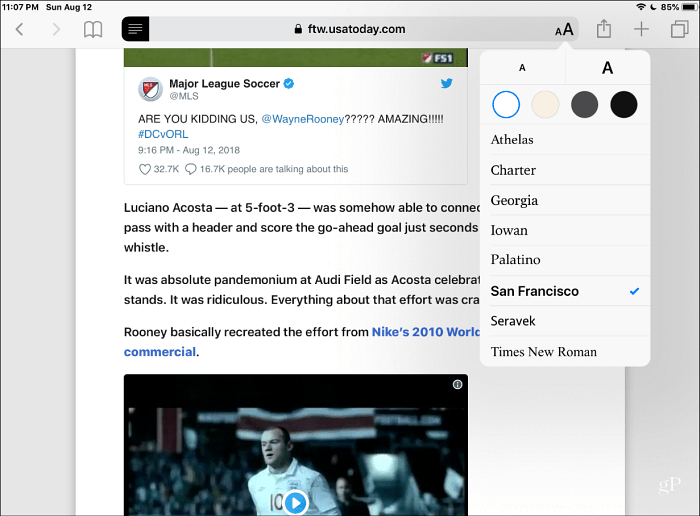
ใช้เบราว์เซอร์อื่น
แน่นอนวิธีอื่น ๆ ที่คุณจะได้รับความยุ่งเหยิงฟรีประสบการณ์การอ่านคือการใช้เบราว์เซอร์อื่นที่มีอยู่บนแพลตฟอร์ม ตัวอย่างเช่น Microsoft Edge มีวิธีที่ง่ายมากในการเข้าไปที่ "มุมมองการอ่าน" เพียงแตะที่ไอคอนหนังสือทางด้านซ้ายของแถบที่อยู่ มันทำสิ่งเดียวกัน - ลบความยุ่งเหยิงบนหน้าเพื่อให้คุณสามารถอ่านบทความที่ไม่มีสิ่งรบกวน คุณสามารถรับ Edge บน Android และ Edge สำหรับ iOS
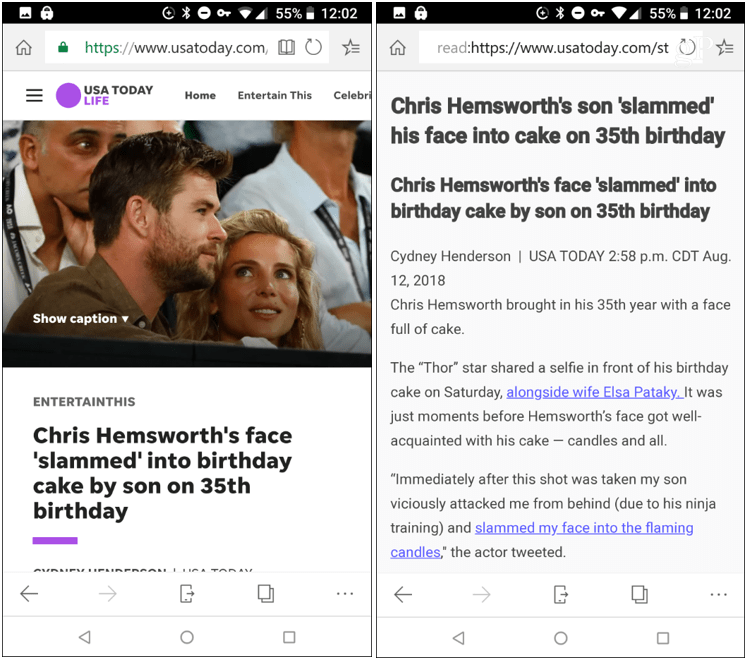










ทิ้งข้อความไว้